使用“&”连接符合并文本,先输入=,点击A1,再输入&"姓名:"&A1&IF(B1="","无备注","(备注:"&B1&")"),按回车生成结果。
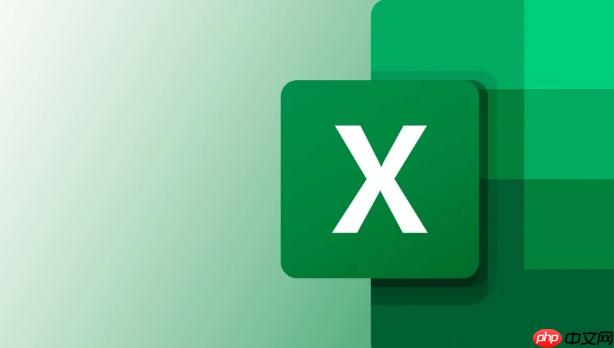
如果您需要在Excel中将多个单元格的文本内容合并为一条信息,可以使用连接符“&”来实现。这种方法适用于组合姓名、地址或其他需要拼接的数据字段。
“&”是Excel中的文本连接运算符,用于将两个或多个文本字符串连接成一个整体。通过在公式中引用单元格并加入“&”,可以快速生成合并结果。
1、在目标单元格中输入等号“=”以开始公式输入。
2、点击第一个需要合并的单元格,例如A1。
3、输入&符号,然后添加引号包裹的分隔符(如空格、逗号等),例如:表示空格。
4、继续输入下一个单元格引用,例如&B1。
5、按下回车键,即可得到合并后的文本结果。
除了单纯连接单元格内容外,还可以在合并过程中插入固定文本,比如“先生”、“女士”或“联系电话:”等说明性文字。
1、在目标单元格中输入公式开头“=”。
2、输入引号包裹的自定义文本,例如。
3、使用&连接A1单元格,形成。
4、继续用“&”连接其他内容,如“&" "&B1&"("&C1&")",表示姓名间加空格,并在括号内显示编号。
5、按回车确认,完成带标签的文本合并。
“&”可与TEXT、IF等函数配合使用,实现更复杂的文本整合逻辑,例如格式化日期或条件拼接。
1、输入“=”后调用函数,如TEXT(A1,"yyyy-mm-dd")将日期转为指定格式。
2、使用&将其与另一单元格连接,例如TEXT(A1,"yyyy-mm-dd")&" "&B1。
3、对于条件拼接,可写成。
4、输入完整公式后按回车,获得动态拼接结果。
以上就是&在excel中怎么使用_excel连接符&合并文本单元格应用的详细内容,更多请关注php中文网其它相关文章!

全网最新最细最实用WPS零基础入门到精通全套教程!带你真正掌握WPS办公! 内含Excel基础操作、函数设计、数据透视表等

Copyright 2014-2025 https://www.php.cn/ All Rights Reserved | php.cn | 湘ICP备2023035733号